تعليمات سهلة خطوة بخطوة لإلغاء اشتراكك في Amazon Music
مع كتالوج الأغاني الضخم، تعد الأغنية من بين أعظم خدمات بث الموسيقى المتاحة. ومع ذلك، نظرًا لأنهم لم يستخدموا Amazon Music كثيرًا، يفكر العديد من المستهلكين في إلغاء اشتراكهم - كما هو الحال مع أي اشتراكات غير مرغوب فيها أو غير مستغلة بشكل كافٍ. هذة المقالة مخصصه لك إذا كنت مشترك في Amazon Music الغير محدود وتتساءل عن كيفية التوقف عن استخدام Amazon Music. سنناقش اليوم كيفية إلغاء اشتراكك على مجموعة متنوعة من المنصات، بما في ذلك الويب وiOS واندرويد.
الجزء 1. كيفية إلغاء الاشتراك في Amazon Music الغير محدود من حاسوبك
يصل جزء كبير من المستخدمين إلى Amazon Music عبر حاسوبهم. إذا كنت من مستخدمي الحاسوب، فسيساعدك هذا القسم في معرفة كيفية إلغاء الاشتراكات في أمازون عن طريق حاسوبك. لمعرفة الطريقة، اتبع الخطوات المذكورة أدناه.
>- الخطوة 1.لإلغاء الاشتراك في Amazon Music، انتقل إلى موقع أمازون الإلكتروني، وسجّل الدخول إلى حسابك.
- الخطوة 2. مرّر مؤشر الفأرة فوق الحساب والقوائم في الزاوية العلوية اليمنى من الشاشة.
الخطوة 3. اختر العضويات والاشتراكات من القائمة المنسدلة.

الخطوة 4. اضغط على خيار إلغاء الاشتراك بجوار Amazon Music لإلغاء Amazon Music الغير محدود.

الخطوة 5. اتبع التعليمات التي تظهر على الشاشة لتأكيد عملية إلغاء Amazon Music.

الجزء 2. كيفية إلغاء Amazon Music الغير محدود على أجهزة أندرويد
كيف ألغى اشتراك Amazon Music على جهازي الذي يعمل بنظام اندرويد؟ حسنًا، قد يكون هذا القسم مفيدًا لك إذا كنت تستخدم جهاز اندرويد. اتبع الخطوات التالية لمعرفة كيفية إلغاء اشتراك Amazon Music على أي جهاز يعمل بنظام أندرويد.
- الخطوة 1. لإلغاء اشتراكك في Amazon Music، افتح تطبيق Amazon Music واضغط على رمز الإعدادات في الزاوية اليمنى العليا من الشاشة.
الخطوة 2. لإلغاء اشتراكك في Amazon Music، انتقل إلى حسابك >>ثم إعدادات الموسيقى.

الخطوة 3. في النافذة المنبثقة الجديدة، انقر فوق إلغاء الاشتراك >> تأكيد الإلغاء واتبع الخطوات التي تظهر على الشاشة لمعرفة كيفية إلغاء Amazon Music الغير محدود.

الجزء 3. كيفية إلغاء اشتراك Amazon Music على ايفون وايباد
كيف يمكنني إلغاء خدمتي على Amazon Music على جهازي بنظام iOS؟ لا يمكننا التغاضي عن حقيقة أن غالبية مستخدمي iOS يستخدمون Amazon Music ويشعرون بالفضول بشأن كيفية إلغاء اشتراكهم. إذا كنت أحد مستخدمي أيفون، فاتبع الخطوات أدناه لمعرفة كيفية إلغاء Amazon Music على أيفون.
- الخطوة 1. شغّل تطبيق الإعدادات على جهازك بنظام iOS وانقر فوق اسم حسابك لمتابعة إلغاء الموسيقى على جهازك.
الخطوة 2. انقر فوق الاشتراك في النافذة الجديدة.

- الخطوة 3. بعد ذلك، ابحث عن Amazon Music وانقر فوق إلغاء الاشتراك لمعرفة كيفية إلغاء Amazon Music.
الجزء 4. كيفية الغاء اشتراك Amazon Music علي آي تيونز (iTunes)
هل تقوم بإلغاء اشتراك Amazon Music مع آي تيونز (iTunes)؟ على حد علمنا، يواصل غالبية مستخدمي ابل الاعتماد في الغالب على آي تيونز (iTunes لتلبية احتياجاتهم. إذا كنت أحد هؤلاء الأشخاص، فيمكنك استخدام آي تيونز اشتراك Amazon Music على Alexa باتباع الإرشادات أدناه.
- الخطوة 1. شغّل(آي تيونز) علي جهازك.
- الخطوة 2. انقر فوق الحساب "Account" في الجزء العلوي من الشاشة، ثم انقر فوق عرض حسابى "View My Account".
الخطوة 3. مرّر لأسفل إلى قسم إلغاء إعدادات Amazon Music وانقر فوق تعديل"Manage" بجوار الاشتراكات.

- الخطوة 4. اضغط على خيار التعديل "Edit" بجوار Amazon Music. الآن، انقر فوق إلغاء الاشتراك في الصفحة التالية.
- الخطوة 5. انقر فوق تأكيد في النافذة المنبثقة.
الجزء 5. ماذا يحدث إذا قررت الغاء اشتراك Amazon Music الغير محدود؟
عندما تقوم بإلغاء اشتراكك في Amazon Music بنجاح، فإنك تفقد جميع المزايا ذات الصلة، بما في ذلك القدرة على بث الأغاني بدقة عالية أو بدون إعلانات .
- فقدان الوصول: لن تتمكن بعد الآن من استخدام Amazon Music غير المحدود لبث الموسيقى غير المحدود بعد إلغاء اشتراكك.
- انتهاء المزايا: لن تكون مؤهلاً بعد الآن للحصول على المزايا الإضافية التي تأتي مع الاشتراك، مثل الاستماع دون الاتصال بالإنترنت وجودة الصوت الأعلى والتجربة الخالية من الإعلانات.
- العودة إلى Amazon Prime Music: ستعود إلى الإصدار المجاني من Amazon Prime Music إذا كنت تستخدم Amazon Music الغير محدود كإضافة إلى اشتراكك في Amazon Music. بالمقارنة مع الاشتراك غير المحدود، يتضمن هذا الإصدار مجموعة أصغر من الموسيقى.
- الموسيقى المحفوظة: بعد الإلغاء، قد لا تتمكن بعد الآن من الوصول إلى أي قوائم تشغيل أو أغاني أو ألبومات نزلتها للاستماع إليها في وضع عدم الاتصال.
- بعد إلغاء اشتراكك في Amazon Music الغير محدود، لن يتم محاسبتك على أي فواتير لاحقة. سوف يضمن إلغاؤك أنك لن تتحمل أي رسوم إضافية مقابل الخدمة. ومع ذلك، قد تستمر محاسبتك على أي وقت قمت بدفع ثمنه مسبقًا.
لدينا أداة فريدة من نوعها من شأنها أن تساعدك على التغلب على كل هذه المشاكل والاستمرار في الاستمتاع بخدمة Amazon Music دون الحاجة إلى دفع ثمنها. تابع القراءة أدناه لمعرفة المزيد.
الخُلاصَة
لقد ألقينا نظرة على طريقة مختلفة لإلغاء اشتراك Amazon Music. بمجرد إلغاء الاشتراك، يفقد المستخدمون جميع المزايا المرتبطة به، مثل القدرة على بث الموسيقى بدون إعلانات أو بجودة عالية. بالإضافة إلى ذلك، لن تتمكن من الاستفادة من ميزة تنزيل التطبيق الأصلي.



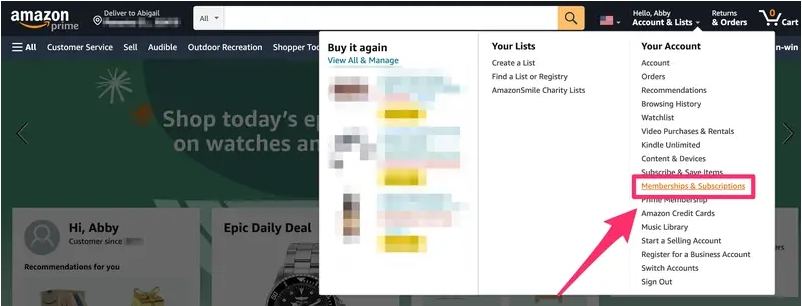
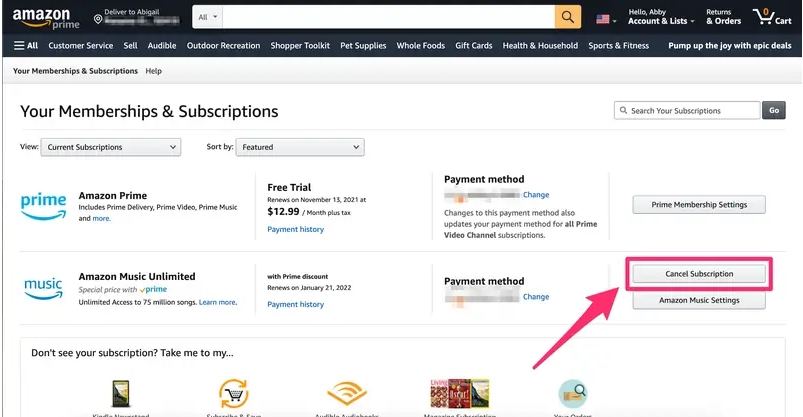
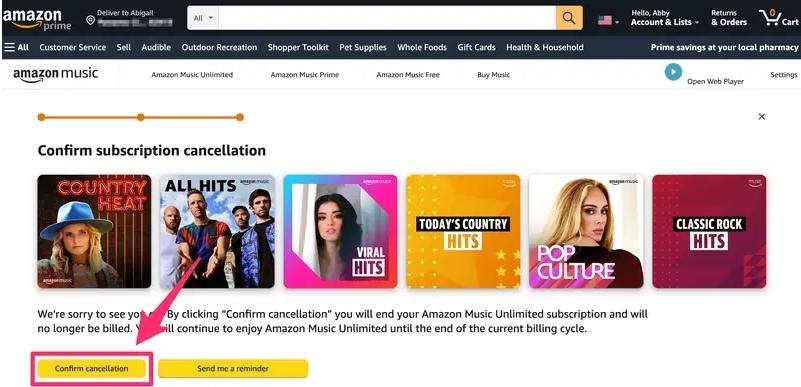
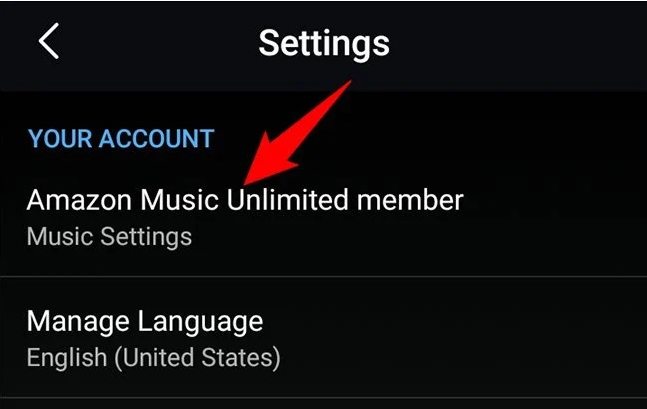
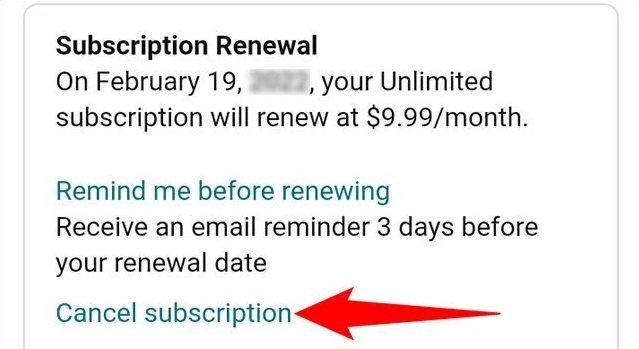
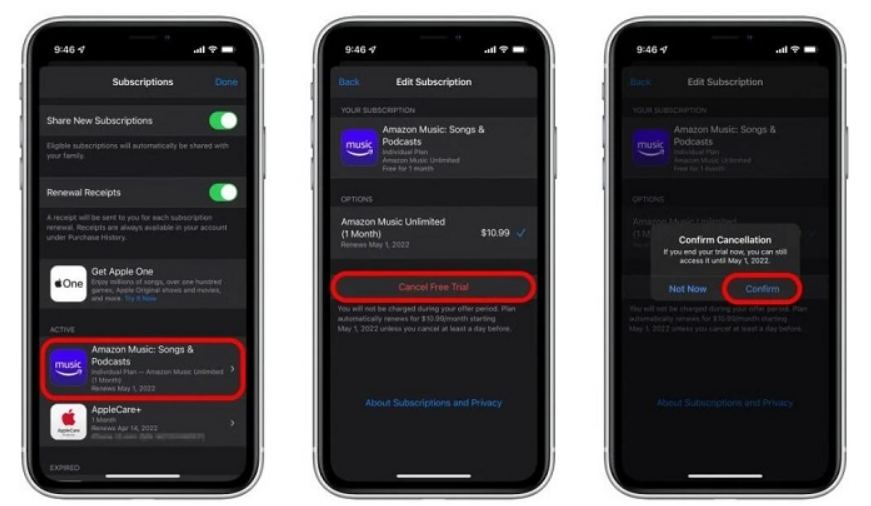
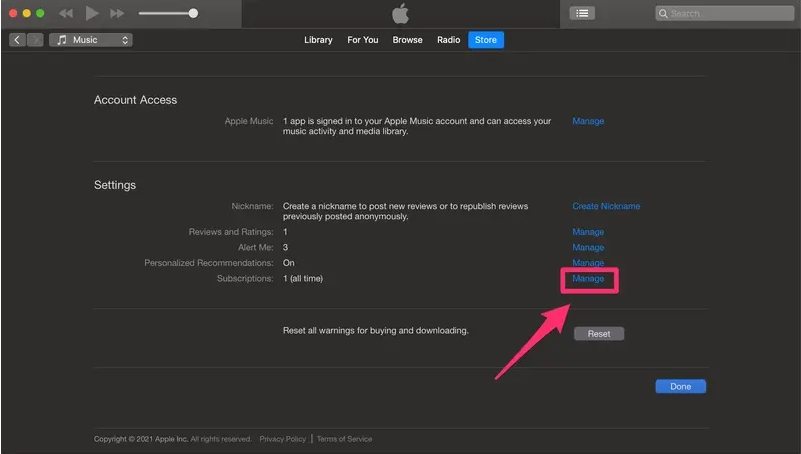





 HitPaw VikPea
HitPaw VikPea HitPaw Video Object Remover
HitPaw Video Object Remover
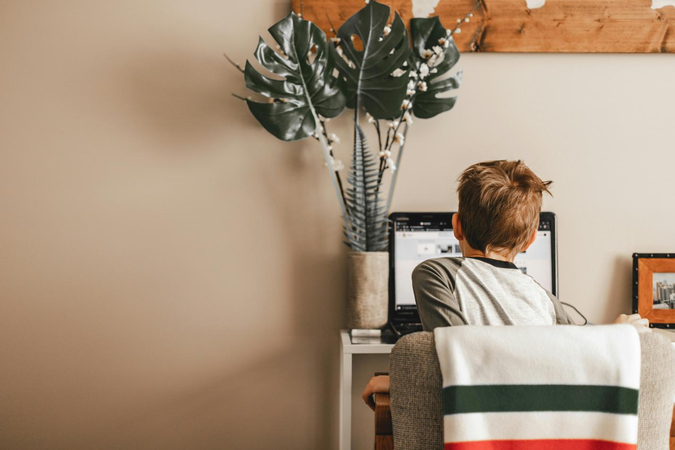
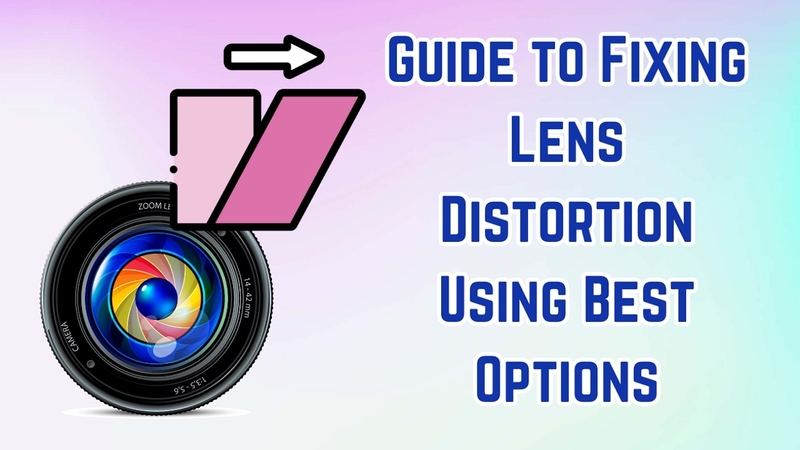

شارك هذه المقالة:
حدد تقييم المنتج:
محمد أمين
محرر HitPaw
أعمل بالقطعة منذ أكثر من خمس سنوات. دائمًا ما يثير إعجابي عندما أجد أشياء جديدة وأحدث المعارف. أعتقد أن الحياة لا حدود لها لكني لا أعرف حدودًا.
عرض كل المقالاتاترك تعليقا
إنشاء التعليقات الخاص بك لمقالات HitPaw